집 >소프트웨어 튜토리얼 >사무용 소프트웨어 >압축된 패키지의 내용물이 보이지 않도록 보호하는 방법은 무엇입니까?
압축된 패키지의 내용물이 보이지 않도록 보호하는 방법은 무엇입니까?
- PHPz앞으로
- 2024-02-18 12:57:07597검색
php editor 바나나가 압축된 패키지의 내용이 보이지 않도록 보호하는 방법을 소개합니다. 일상 업무에서 전송이나 저장을 위해 파일을 압축 패키지로 패키징해야 하는 경우가 있습니다. 민감한 정보가 쉽게 유출되지 않도록 보호하기 위해 암호화 압축 도구를 사용하여 압축된 패키지를 암호화할 수 있습니다. 비밀번호나 암호화 알고리즘을 설정하면 권한이 없는 사람이 압축된 패키지의 내용을 보거나 압축을 풀 수 없도록 효과적으로 방지하여 데이터 보안과 개인 정보 보호를 보장할 수 있습니다.
따라서 압축 패키지에서 파일 이름을 숨기려면 "열기 비밀번호"를 설정하는 것만으로는 충분하지 않습니다.
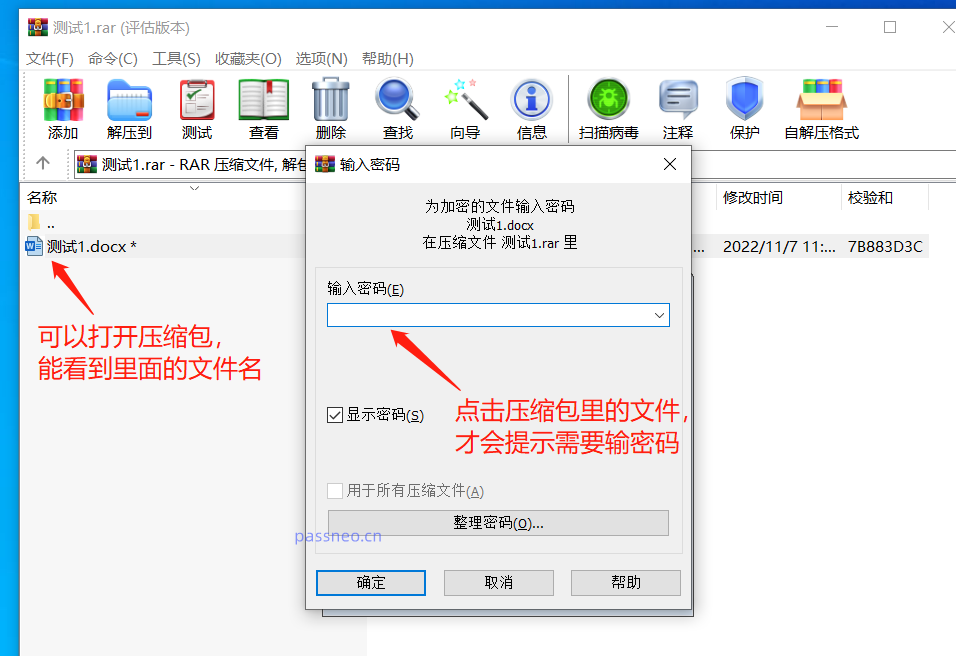
이 경우 WinRAR과 함께 제공되는 "암호화된 파일 이름" 기능을 사용할 수 있습니다. 이 기능을 사용한 후 압축 패키지가 비밀번호를 모르면 압축 패키지에 어떤 파일 이름이 있는지 알 수 없습니다.
설정도 매우 간단하고, 동작 경로는 "열린 비밀번호" 설정과 동일합니다.
WinRAR을 사용하여 파일을 압축하는 경우 먼저 [압축 파일에 추가]를 클릭해야 합니다.
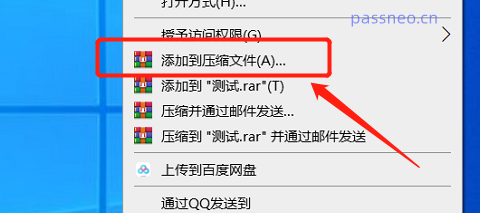
대화상자가 나타나면 오른쪽 하단의 [비밀번호 설정]을 클릭하여 선택하세요.
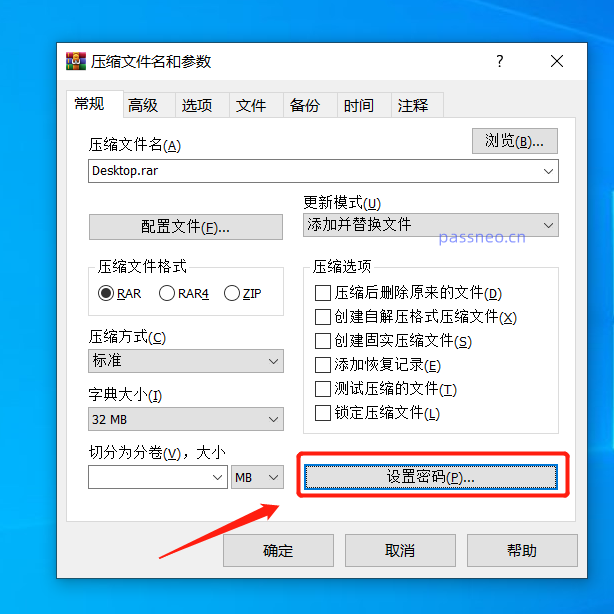
대화 상자가 나타나면 설정하려는 비밀번호를 입력하고 [파일 이름 암호화] 옵션을 선택한 후 [확인]을 클릭하세요.
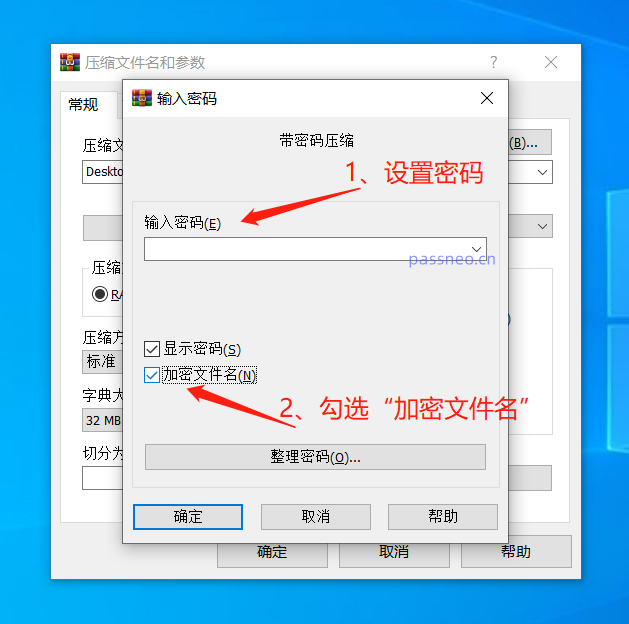
작업이 완료되면 압축 파일에 대한 파일 비밀번호가 설정됩니다.
아래 그림에서 볼 수 있듯이 압축 패키지를 클릭하면 대화 상자가 바로 나타나며 압축 패키지를 열려면 비밀번호를 입력해야 합니다. 이런 식으로 비밀번호가 없으면 압축된 패키지의 내용조차 알 수 없습니다.
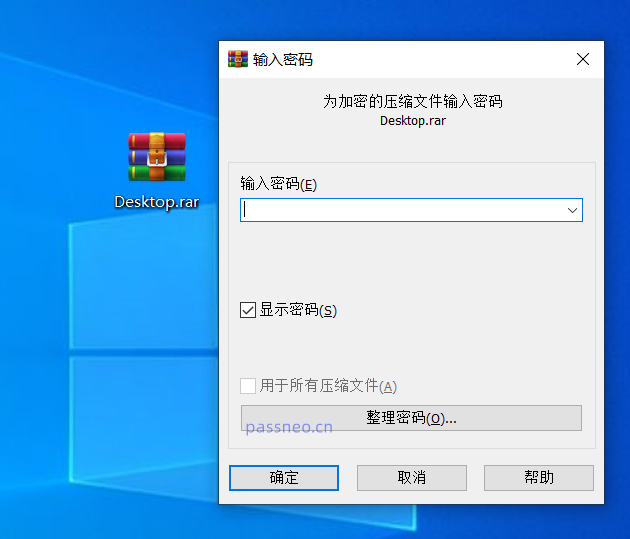
한 가지 주의할 점은 "파일 비밀번호" 설정은 "열기 비밀번호"와 동일하다는 점입니다. 비밀번호를 잊어버리면 WinRAR에서 비밀번호 검색 기능을 제공하지 않기 때문에 파일을 열 수 없습니다.
일반적으로 이 상황은 다른 도구의 도움으로 해결해야 합니다. 예를 들어 편집기에서 사용하는 도구인 Pepsi Niu RAR 비밀번호 복구 도구는 RAR 압축 파일의 비밀번호를 검색하는 데 도움이 될 수 있으며 Pepsi Niu ZIP 비밀번호 복구 도구는 비밀번호를 찾는 데 도움이 됩니다. Zip 및 7Zip 압축 파일의 비밀번호를 반환합니다.
두 도구 모두 4가지 검색 방법을 제공합니다. 압축 파일을 가져온 후 하나 이상의 방법을 선택하고 프롬프트를 따르세요.
Pepsi Niu RAR 비밀번호 복구 도구
Pepsi Cow ZIP 비밀번호 복구 도구
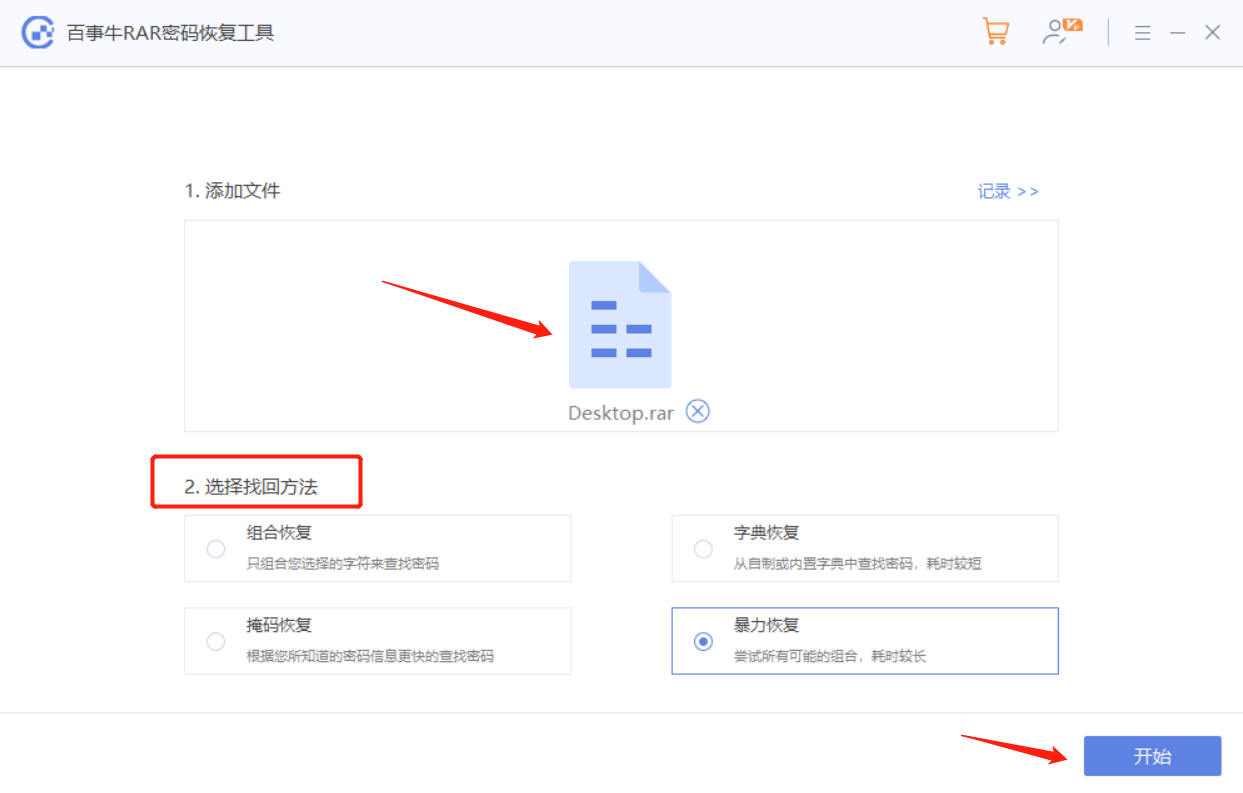
위 내용은 압축된 패키지의 내용물이 보이지 않도록 보호하는 방법은 무엇입니까?의 상세 내용입니다. 자세한 내용은 PHP 중국어 웹사이트의 기타 관련 기사를 참조하세요!

